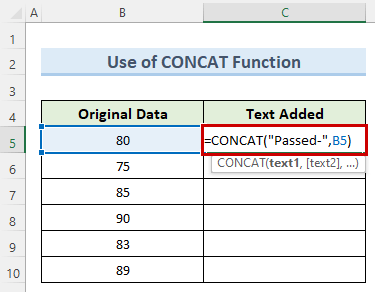Jedwali la yaliyomo
Katika somo hili, nitashiriki nawe 7 mbinu za haraka za kuongeza maandishi mwanzoni mwa kisanduku katika excel . Huenda ukahitaji kuongeza maandishi ya ziada katika kisanduku cha data ili kuifanya iwe wazi zaidi. Unaweza pia kutaka kuongeza herufi ya ziada kwenye kisanduku ili kuiweka alama tofauti. Ni wazi, mtu yeyote anaweza kufanya hivi kwa mikono. Lakini kwa vipengele vyenye nguvu vinavyopatikana katika excel , tunaweza kufanya hivi kwa muda mfupi sana.
Pakua Kitabu cha Mazoezi
Unaweza pakua kitabu cha mazoezi kutoka hapa.
Ongeza Maandishi kwenye Mwanzo wa Cell.xlsm
Mbinu 7 za Haraka za Kuongeza Maandishi kwenye Mwanzo wa Kisanduku katika Excel
1. Tumia Kiendeshaji cha Ampersand(&) Kuongeza Maandishi kwenye Mwanzo wa Kisanduku katika Excel
Opereta ya ampersand huunganisha hasa mifuatano mingi ya maandishi kwenye mfuatano mmoja. Tutatumia opereta huyu kuongeza maandishi “Imepitishwa-” mwanzoni mwa kila seli ya data ya alama hapa chini. Hebu tuone jinsi tunavyoweza kufanya hivyo.
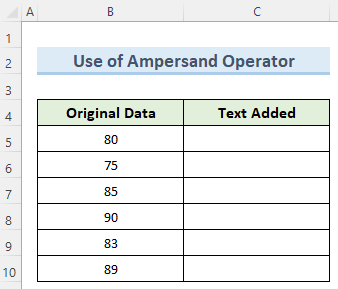
Hatua:
- Kwanza, bofya mara mbili kwenye kisanduku C5 na uandike fomula ifuatayo:
="Passed-"&B5 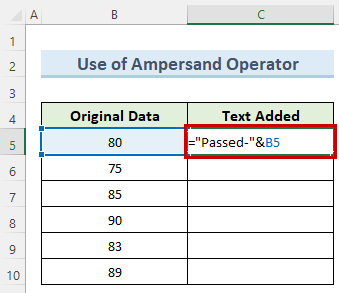
- Sasa , bonyeza Enter na maandishi yataongezwa kabla ya alama.
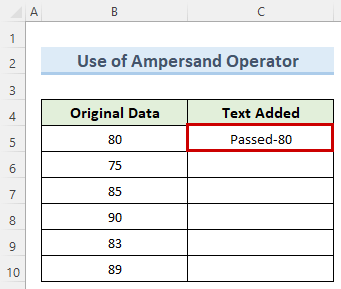
- Mwishowe, nakili fomula ya kisanduku C5 kwa seli zilizo hapa chini kwa kutumia Nchi ya Kujaza .
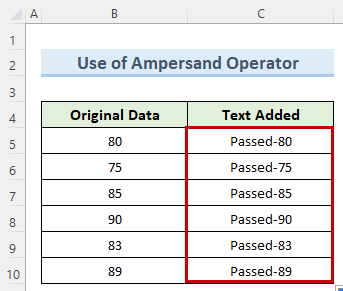
Soma Zaidi: Jinsi gani Kuongeza Maandishi katika Lahajedwali ya Excel (Njia 6 Rahisi)
2. Kutumia Excel CONCATChaguo za kukokotoa
Kitendaji cha CONCAT katika excel hufanya kazi karibu sawa na ampersand ili kuongeza maandishi mwanzoni mwa kisanduku katika excel. Lakini tofauti pekee ni katika njia ambayo hutumiwa. Fuata hatua zilizo hapa chini ili kuona chaguo hili la kukokotoa likifanya kazi.
Hatua:
- Kwanza kabisa, bofya mara mbili kwenye kisanduku C5 na uweke fomula ifuatayo:
=CONCAT("Passed-",B5)
- Kisha, bonyeza Ingiza .
- Mara moja, maandishi unayotaka yataongezwa kwenye kisanduku C5 .
- Baada ya hapo, nakili kwa urahisi fomula ya kisanduku C5 kwa seli zilizo hapa chini.
- Kwa sababu hiyo, seli zote sasa zitakuwa na maandishi yaliyoongezwa mwanzo.
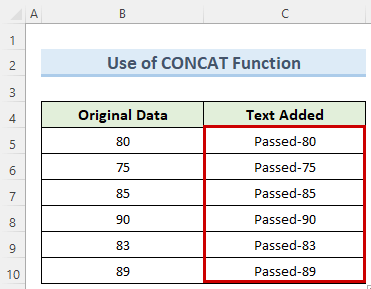
Soma Zaidi : Jinsi ya Kuongeza Maandishi Katikati ya Kisanduku katika Excel (Njia 5 Rahisi)
3. Tumia Kipengele cha Kujaza Flash cha Excel
The Kipengele cha Kujaza Flash kinapatikana katika Excel 2013 na matoleo ya baadaye. Kipengele hiki hufanya kazi kama fimbo ya uchawi kuongeza maandishi mwanzoni mwa kisanduku katika excel . Pia, inatupa matokeo ya taka katika kupepesa jicho. Hebu tuone jinsi ya kuitumia.
Hatua:
- Kuanza, bofya mara mbili kwenye kisanduku C5 na uandike wewe mwenyewe maandishi unayotaka kabla ya data iliyopo.
- Kisha, bonyeza Enter .
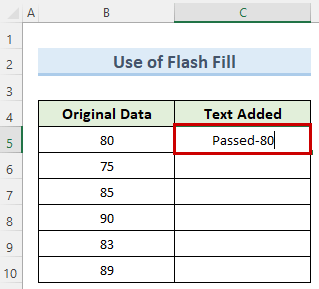
- Sasa, nenda kwa kichupo cha Data juu ya skrini yako.
- Kifuatacho, chini ya sehemu ya Zana za Data chagua MwekoJaza .
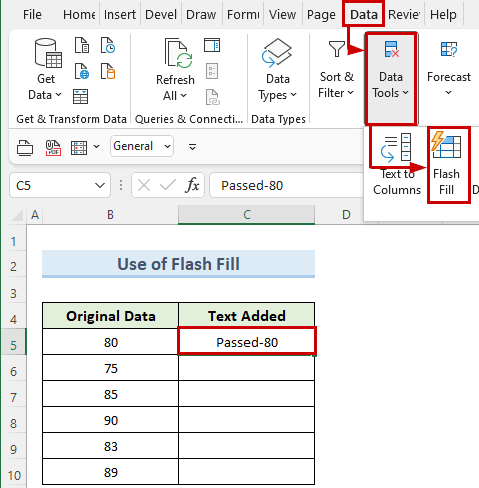
- Kwa hivyo, Excel itatambua maandishi yanayohitajika katika kisanduku C5 na nakili kwa visanduku vyote vilivyo hapa chini.
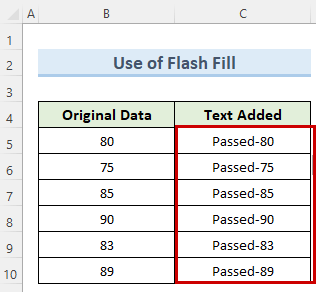
Soma Zaidi: Jinsi ya Kuongeza Maandishi hadi Mwisho wa Kisanduku katika Excel (6) Mbinu Rahisi)
4. Kwa kutumia Kitendo cha REPLACE
Kitendaji cha REPLACE katika excel hubadilisha vibambo katika mfuatano wa maandishi kulingana na nafasi . Tutatumia sifa hii ya kipekee ya chaguo hili la kukokotoa ili kuongeza kipande cha maandishi mwanzoni mwa kisanduku cha data asilia katika excel. Hebu turukie moja kwa moja ndani yake.
Hatua:
- Kwanza, bofya mara mbili kwenye kisanduku C5 na uandike fomula ifuatayo:
=REPLACE(B5,1,0,"Passed-") 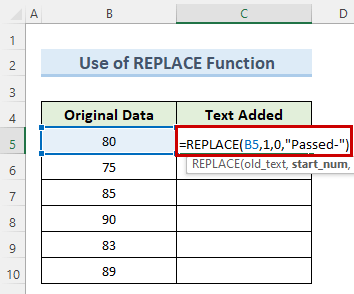
- Pili, bonyeza Enter .
- Baada ya kwamba, excel itaingiza maandishi unayotaka kabla ya alama.
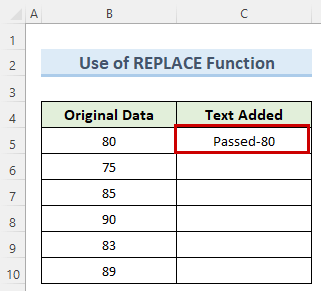
- Mwishowe, nakili the BADILISHA kitendakazi kwa seli zilizo hapa chini kwa kuburuta Nchi ya Kujaza .
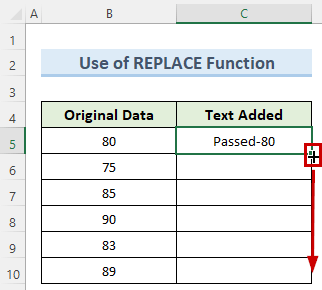
- Kwa hivyo, maandishi unayotaka itaongeza kwenye visanduku vyote vilivyo hapa chini na unaweza kuangalia hilo kwa urahisi kwa kubofya mojawapo.
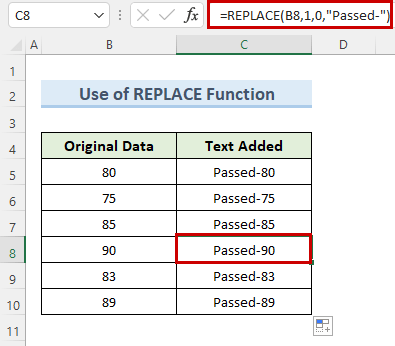
Soma Zaidi: Jinsi ya Kuongeza Maandishi kwenye Kisanduku Bila Kufuta katika Excel (Njia 8 Rahisi)
5. Tekeleza Kazi ya TEXTJOIN
Kitendaji cha TEXTJOIN hutupatia uwezo wa kujiunga mifuatano mingi ya maandishi yenye kikomo kati yake. Kwa kipengele hiki, tunaweza kuongeza maandishi kwa haraka mwanzoni mwa kisanduku. Chini nihatua za kutumia chaguo hili la kukokotoa.
Hatua:
- Kama katika mbinu za awali, anza kwa kubofya kisanduku mara mbili C5 na uongeze fomula ifuatayo:
=TEXTJOIN(": ",TRUE,"Passed",B5) 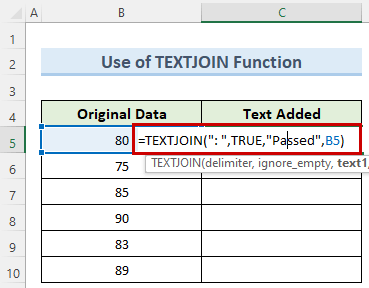
- Sasa, bonyeza Enter .
- Kwa sababu hiyo, maandishi ya ziada yataongezwa kwenye kisanduku C5 .
- Baadaye, nakili tu fomula hii kwa visanduku vyote vilivyo katika safuwima C .
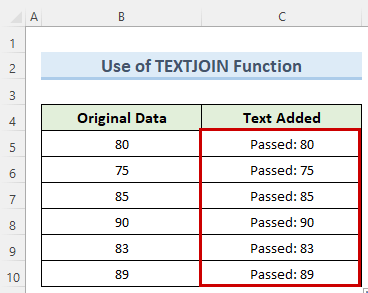
Soma Zaidi: Jinsi ya Kuongeza Neno katika Safu Mlalo Zote katika Excel (Njia 4 Mahiri)
6. Kutumia Kipengele cha Seli za Umbizo Kuongeza Hadi Herufi 2 Maandishi hadi Mwanzo wa Kisanduku
Njia hii kwa kweli ni tofauti kabisa na mbinu zingine. Tutatumia excel uumbizaji maalum wa seli ili kuongeza maandishi mwanzoni mwa data asili. Kumbuka kuwa, njia hii ina kikomo kwa kuwa inaruhusu mfuatano wa maandishi na hadi herufi 2 . Pamoja na hayo, bado ni njia ya haraka zaidi kutumia kama tutakavyoona hapa chini.
Hatua:
- Kwanza, nakili thamani. ya seli B5 kwa seli C5 .
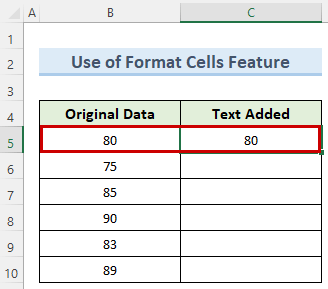
- Ifuatayo, ukiwa kwenye seli C5 , nenda kwenye kichupo cha Nyumbani na uende kwenye sehemu ya Nambari .
- Kisha, chagua chaguo la More Number Formats kutoka menyu kunjuzi.
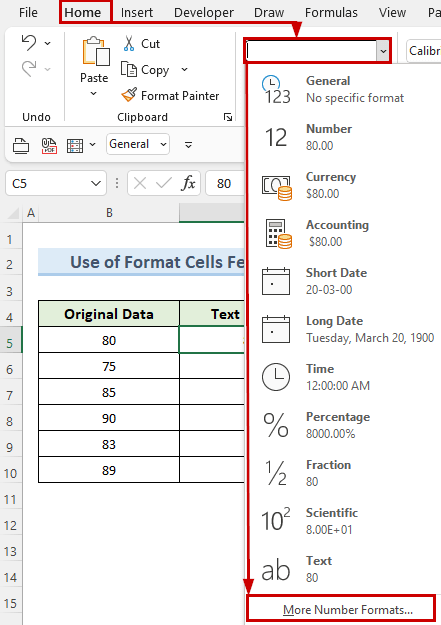
- Sasa, dirisha jipya Umbiza Seli Hapo, nenda kwenye chaguo Custom .
- Kisha, katika kisanduku kilicho hapa chini Aina , weka zifuatazomaandishi:
\OK#
- Baada ya hapo bonyeza Sawa .
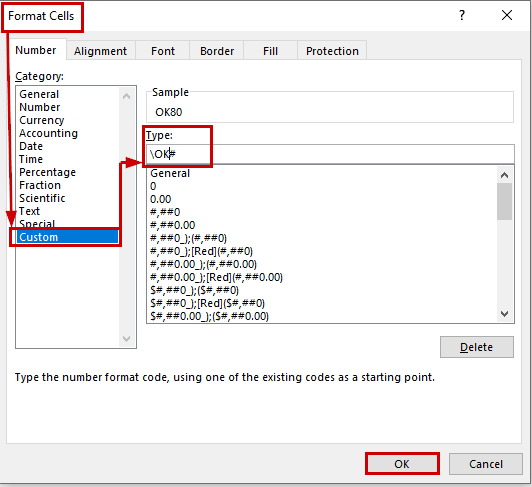
- Kwa hivyo, Excel itaongeza maandishi ya ziada kabla ya data kwenye kisanduku C5 .
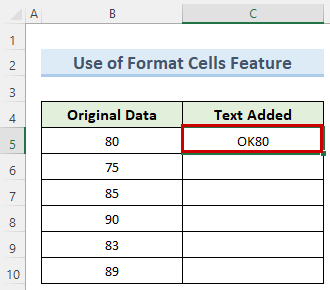
- Vile vile, rudia mbinu zilizo hapo juu kwa visanduku vingine vya data.
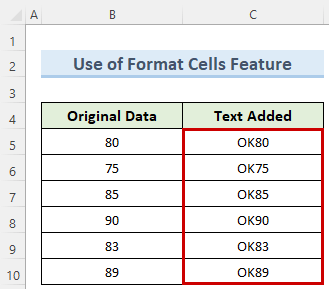
Soma Zaidi: 1>Jinsi ya Kuchanganya Maandishi na Nambari katika Excel (Njia 4 Zinazofaa)
7. Tumia Excel VBA Kutayarisha Maandishi Hadi Mwanzo wa Seli
Matumizi ya Excel VBA ni nzuri sana tunapolazimika kuongeza maandishi mwanzoni mwa kisanduku mara kwa mara. Pia, unaweza kuchagua seli ambazo unataka kuongeza maandishi kwa urahisi na kuendesha macro mara moja tu. Hii inaokoa muda mwingi. Hebu tuone jinsi tunavyoweza kuandika msimbo wa VBA kwa madhumuni haya.
Hatua:
- Kwa kuanzia, nenda kwenye
Hatua 1> Kichupo cha Msanidi na uchague Msingi wa Kuonekana .
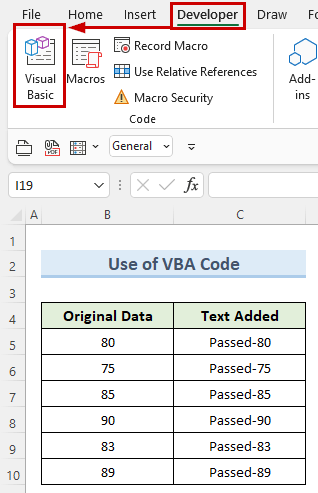
- Kisha, kwenye Visual Basic
dirisha, nenda kwa Ingiza na ubofye Moduli .
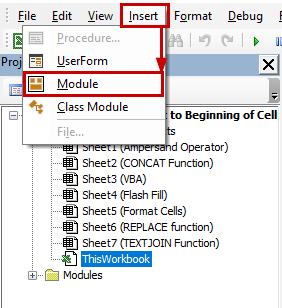
- Inayofuata, katika Dirisha la Moduli1 andika yafuatayo VBA msimbo:
2256
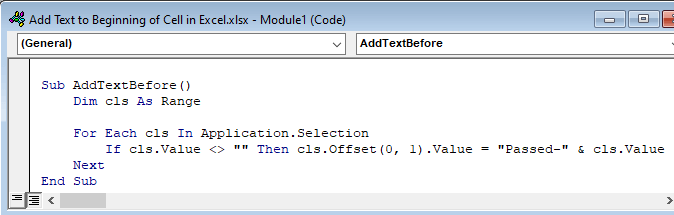
- Baada ya hapo, funga VBA dirisha na ukiwa kwenye kisanduku B5 , nenda kwenye kichupo cha Angalia .
- Sasa, kutoka kwenye Macros chaguo kunjuzi Tazama Macros .
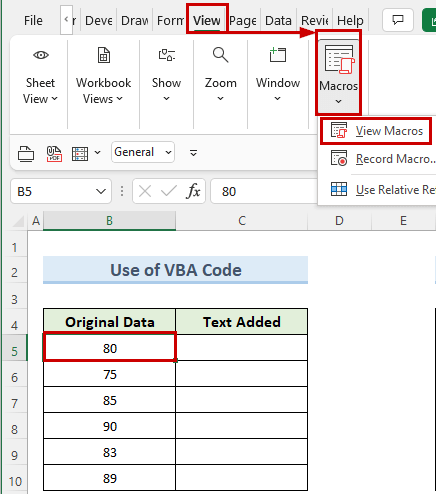
- Hapa, utaona macro ambayo tumeunda hivi punde. Bofya kwenye Run .
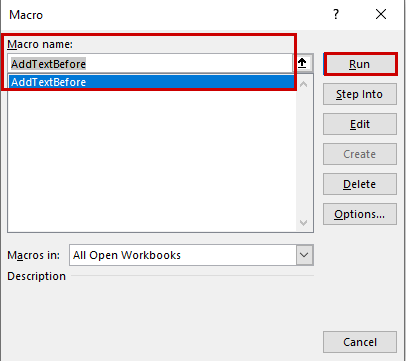
- Kwa hivyo, msimbo wa VBA itaendesha na kuongeza maandishi unayotaka kabla ya data.
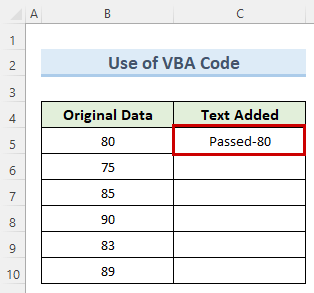
- Vivyo hivyo, chagua seli kutoka B6 hadi 1>B10 na Endesha jumla iliyotangulia.
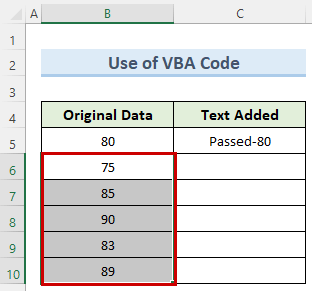
- Mwishowe, macro itaingiza maandishi ya ziada kwenye yote. seli.
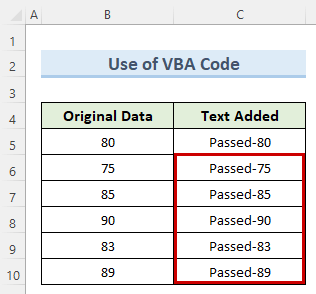
Soma Zaidi: Jinsi ya Kuongeza Maandishi kwa Thamani ya Seli katika Excel (Njia 4 Rahisi)
Hitimisho
Ninatumai sana kwamba uliweza kufahamu mbinu nilizoonyesha hapo juu na kuzitumia kwa urahisi. Kumbuka kuwa njia ambayo utatumia kuongeza maandishi mwanzoni mwa seli katika excel inategemea hali yako. Kwa hifadhidata kubwa, VBA inaweza kuwa chaguo bora zaidi. Wakati katika hali zingine, chaguo za kukokotoa zinaweza kusaidia zaidi. Pia, fanya mazoezi zaidi na zaidi na saizi tofauti za hifadhidata. Mwisho, ili kujifunza zaidi mbinu za excel , fuata tovuti yetu ya ExcelWIKI . Ikiwa una maswali yoyote, tafadhali nijulishe kwenye maoni.